Comment ignorer les tests dans l'emballage Springboot Maven
Si l'emballage Maven rencontre un échec du test unitaire, vous devez ignorer le test unitaire. Afin d'accélérer le packaging, les tests unitaires doivent également être ignorés.
Cinq façons d'ignorer les tests unitaires avec Maven
Pour exécuter l'application Springboot dans un environnement formel, vous devez d'abord la empaqueter, puis utiliser java -jar xx.jar pour exécuter notre projet. java -jar xx.jar就能运行我们的项目。
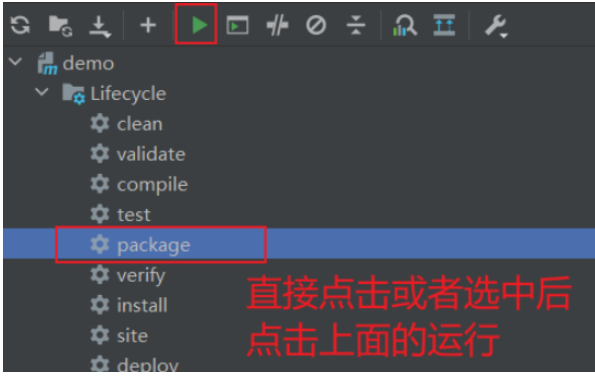
我们平时使用的在开发中使用的是开发或测试的数据库,和生产上面的一般是隔离的,意味着打包的时候需要激活生产的配置文件,但是我们不一定有访问生产库的权限,此时我们直接打包就会出现问题。当我们直接点击上面的package的时候他会激活单元测试,需要测试通过以后才能打包,但是很显然测是不能通过的,因为我激活了生产的配置但是我并没有访问上产库的权限,此时就会陷入一直打包却打不完的感觉,这就需要我们打包时跳过测试。那怎么跳过测试呢?下面我们探讨一下此问题的解决方法:
1、命令行方式跳过测试
我们可以通过使用命令将项目打包,添加跳过测试的命令就可以了,可以用两种命令来跳过测试:
mvn package -DskipTests=true
-DskipTests=true不执行测试用例,但编译测试用例类生成相应的class文件至 target/test-classes 下。
mvn package -Dmaven.test.skip=true
-Dmaven.test.skip=true不执行测试用例,也不编译测试用例类。
在使用 mvn package 进行编译、打包时,Maven会执行 src/test/java 中的 JUnit 测试用例,有时为了跳过测试,会使用参数 -DskipTests=true 和 -Dmaven.test.skip=true,这两个参数的主要区别是:
使用 -Dmaven.test.skip=true,不但跳过单元测试的运行,也跳过测试代码的编译;
使用 -DskipTests=true 跳过单元测试,但是会继续编译。
2、pom.xml中配置跳过测试
可以在 pom.xml 中添加如下配置来跳过测试:
<build>
<plugins>
<!-- maven 打包时跳过测试 -->
<plugin>
<groupId>org.apache.maven.plugins</groupId>
<artifactId>maven-surefire-plugin</artifactId>
<configuration>
<skip>true</skip>
</configuration>
</plugin>
</plugins>
</build>3、idea直接配置
Maven命令栏的工具栏有下图中的图标,这个图标就是 Skip Tests。点击选中,再用 LifeStyle 中的打包就会跳过测试。注:因为我的IDEA是2022的版本,图标可能和以前的版本有些许区别,以前的版本应该是一个蓝色的圆圈里面带一个闪电。
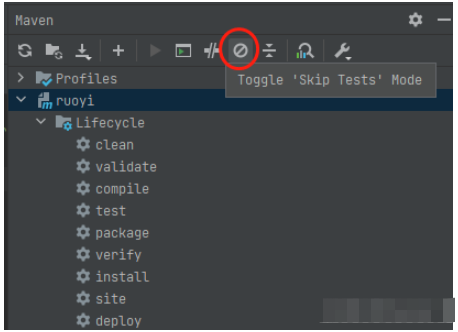
4、添加Maven配置参数
打开配置,找到 Build,Exxcution,Deployment –> Maven Tools –> Maven –> Runner,在 VM option 中添加 -Dmaven.test.skip=true 或者 -DskipTests=true
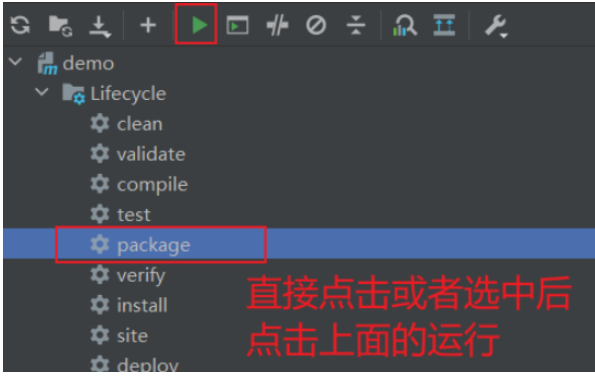
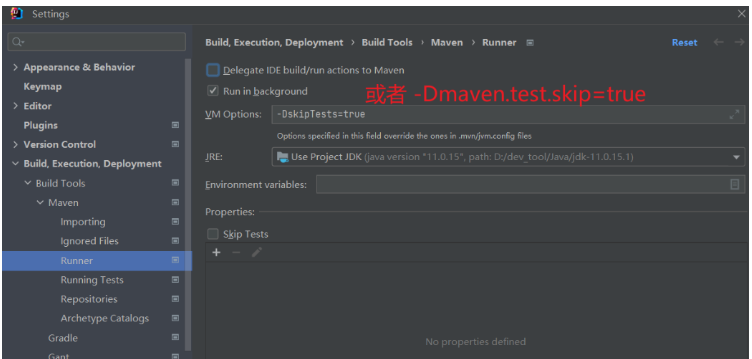 Ce que nous avons habituellement Utilisation La base de données utilisée dans le développement est celle du développement ou des tests, qui est généralement isolée de la production. Cela signifie que le fichier de configuration de production doit être activé lors de l'empaquetage, mais nous n'avons pas nécessairement l'autorisation d'accéder à la bibliothèque de production pour le moment. nous pouvons l'emballer directement. Des problèmes surgiront. Lorsque nous cliquons directement sur le package ci-dessus, cela activera le test unitaire. Le test doit être réussi avant de pouvoir être empaqueté. Mais évidemment, le test ne peut pas être réussi car j'ai activé la configuration de production mais je n'ai pas l'autorisation d'y accéder. la bibliothèque de production. Parfois, vous aurez l'impression d'avoir emballé mais jamais terminé, ce qui nous oblige à ignorer les tests lors de l'emballage. Alors comment sauter le test ? Discutons de la solution à ce problème :
Ce que nous avons habituellement Utilisation La base de données utilisée dans le développement est celle du développement ou des tests, qui est généralement isolée de la production. Cela signifie que le fichier de configuration de production doit être activé lors de l'empaquetage, mais nous n'avons pas nécessairement l'autorisation d'accéder à la bibliothèque de production pour le moment. nous pouvons l'emballer directement. Des problèmes surgiront. Lorsque nous cliquons directement sur le package ci-dessus, cela activera le test unitaire. Le test doit être réussi avant de pouvoir être empaqueté. Mais évidemment, le test ne peut pas être réussi car j'ai activé la configuration de production mais je n'ai pas l'autorisation d'y accéder. la bibliothèque de production. Parfois, vous aurez l'impression d'avoir emballé mais jamais terminé, ce qui nous oblige à ignorer les tests lors de l'emballage. Alors comment sauter le test ? Discutons de la solution à ce problème :
1. Ignorer les tests via la ligne de commande
Nous pouvons empaqueter le projet en utilisant des commandes et simplement ajouter une commande pour ignorer les tests. Il existe deux commandes qui peuvent être utilisées pour ignorer les tests. mvn package -DskipTests=true
-
-DskipTests=truen'exécute pas le scénario de test, mais Compilez la classe du scénario de test pour générer le fichier de classe correspondant sous target/test-classes.
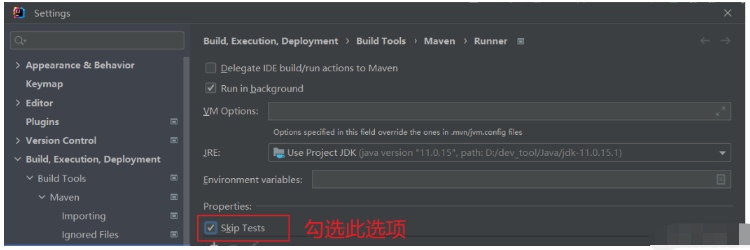
mvn package -Dmaven.test.skip=true- 🎜
-Dmaven. test.skip=truen'exécute pas le scénario de test et ne compile pas la classe du scénario de test. 🎜
package mvn pour la compilation et le packaging, Maven exécutera les cas de test JUnit dans src/test/java, parfois pour To sauter les tests, les paramètres -DskipTests=true et -Dmaven.test.skip=true seront utilisés. La principale différence entre ces deux paramètres est : 🎜🎜Utilisez Passer les tests. Cliquez pour sélectionner, puis utilisez l'emballage dans LifeStyle pour ignorer le test. Remarque : étant donné que mon IDÉE est la version 2022, l'icône peut être légèrement différente de la version précédente. La version précédente doit être un cercle bleu avec un éclair à l'intérieur. 🎜🎜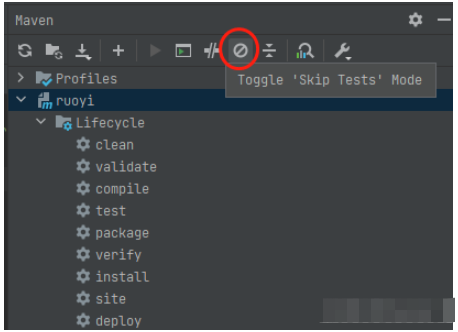 🎜🎜4. Paramètres de configuration Maven 🎜🎜Ouvrez la configuration, recherchez 🎜Build, Exxcution, Deployment –> Maven Tools –> Maven –>, ajoutez
🎜🎜4. Paramètres de configuration Maven 🎜🎜Ouvrez la configuration, recherchez 🎜Build, Exxcution, Deployment –> Maven Tools –> Maven –>, ajoutez -Dmaven.test.skip=true dans le Code d'option VM> ou <code> -DskipTests=true, vous pouvez ignorer les tests lors de l'empaquetage. 🎜🎜🎜🎜🎜5. Ouvrez la configuration en modifiant les paramètres 🎜🎜, recherchez 🎜Build, Exxcution, Deployment –> Maven Tools –> . 🎜🎜🎜🎜Ce qui précède est le contenu détaillé de. pour plus d'informations, suivez d'autres articles connexes sur le site Web de PHP en chinois!

Outils d'IA chauds

Undresser.AI Undress
Application basée sur l'IA pour créer des photos de nu réalistes

AI Clothes Remover
Outil d'IA en ligne pour supprimer les vêtements des photos.

Undress AI Tool
Images de déshabillage gratuites

Clothoff.io
Dissolvant de vêtements AI

AI Hentai Generator
Générez AI Hentai gratuitement.

Article chaud

Outils chauds

Bloc-notes++7.3.1
Éditeur de code facile à utiliser et gratuit

SublimeText3 version chinoise
Version chinoise, très simple à utiliser

Envoyer Studio 13.0.1
Puissant environnement de développement intégré PHP

Dreamweaver CS6
Outils de développement Web visuel

SublimeText3 version Mac
Logiciel d'édition de code au niveau de Dieu (SublimeText3)
 Avancement de l'outil de build Java Maven : optimisation de la vitesse de compilation et de la gestion des dépendances
Apr 17, 2024 pm 06:42 PM
Avancement de l'outil de build Java Maven : optimisation de la vitesse de compilation et de la gestion des dépendances
Apr 17, 2024 pm 06:42 PM
Optimisez les outils de construction Maven : Optimisez la vitesse de compilation : profitez de la compilation parallèle et de la compilation incrémentielle. Optimisez les dépendances : analysez les arbres de dépendances et utilisez la nomenclature (Bill of Materials) pour gérer les dépendances transitives. Cas pratique : illustrer l'optimisation de la vitesse de compilation et la gestion des dépendances à travers des exemples.
 Évitez les erreurs courantes dans la configuration de l'environnement Maven : résolvez les problèmes de configuration
Feb 19, 2024 pm 04:56 PM
Évitez les erreurs courantes dans la configuration de l'environnement Maven : résolvez les problèmes de configuration
Feb 19, 2024 pm 04:56 PM
Maven est un outil de gestion et de construction de projets Java largement utilisé dans le développement de projets Java. Lors de l'utilisation de Maven pour créer des projets, vous rencontrez souvent des problèmes courants de configuration d'environnement. Cet article répondra à ces questions courantes et fournira des exemples de code spécifiques pour aider les lecteurs à éviter les erreurs de configuration courantes. 1. Erreur de configuration de la variable d'environnement Maven Description du problème : lors de l'utilisation de Maven, si la configuration de la variable d'environnement est incorrecte, Maven peut ne pas fonctionner correctement. Solution : assurez-vous
 Guide de mise en place des bibliothèques locales Maven : gérer efficacement les dépendances du projet
Feb 19, 2024 am 11:47 AM
Guide de mise en place des bibliothèques locales Maven : gérer efficacement les dépendances du projet
Feb 19, 2024 am 11:47 AM
Guide de configuration de l'entrepôt local Maven : gérez facilement les dépendances du projet Avec le développement du développement de logiciels, la gestion des packages de dépendances du projet est devenue de plus en plus importante. En tant qu'excellent outil de construction et de gestion des dépendances, Maven joue un rôle essentiel dans le processus de développement de projet. Maven téléchargera par défaut les dépendances du projet depuis l'entrepôt central, mais nous devons parfois enregistrer certains packages de dépendances spécifiques dans l'entrepôt local pour une utilisation hors ligne ou pour éviter l'instabilité du réseau. Cet article explique comment configurer l'entrepôt local Maven pour une gestion facile.
 Un guide complet pour installer et configurer Maven sur les systèmes Mac
Jan 28, 2024 am 09:42 AM
Un guide complet pour installer et configurer Maven sur les systèmes Mac
Jan 28, 2024 am 09:42 AM
Explication détaillée des méthodes et techniques d'installation de Maven sur le système Mac. En tant que développeur, l'installation de Maven sur le système Mac est une exigence très courante, car Maven est un outil de construction très populaire pour gérer les dépendances et le processus de construction des projets Java. Cet article présentera en détail les méthodes et techniques d'installation de Maven sur le système Mac et fournira des exemples de code spécifiques. 1. Téléchargez d'abord Maven, vous devez le télécharger depuis le site officiel (https://maven.apache.org/down
 Tutoriel de base : Créer un projet Maven à l'aide d'IDEA
Feb 19, 2024 pm 04:43 PM
Tutoriel de base : Créer un projet Maven à l'aide d'IDEA
Feb 19, 2024 pm 04:43 PM
IDEA (IntelliJIDEA) est un puissant environnement de développement intégré qui peut aider les développeurs à développer diverses applications Java rapidement et efficacement. Dans le développement de projets Java, l'utilisation de Maven comme outil de gestion de projet peut nous aider à mieux gérer les bibliothèques dépendantes, à créer des projets, etc. Cet article détaillera les étapes de base pour créer un projet Maven dans IDEA, tout en fournissant des exemples de code spécifiques. Étape 1 : Ouvrez IDEA et créez un nouveau projet. Ouvrez IntelliJIDEA
 Explication détaillée de la configuration de l'image Maven Alibaba Cloud
Feb 21, 2024 pm 10:12 PM
Explication détaillée de la configuration de l'image Maven Alibaba Cloud
Feb 21, 2024 pm 10:12 PM
Explication détaillée de la configuration de l'image Maven Alibaba Cloud Maven est un outil de gestion de projet Java En configurant Maven, vous pouvez facilement télécharger des bibliothèques dépendantes et créer des projets. L'image Alibaba Cloud peut accélérer la vitesse de téléchargement de Maven et améliorer l'efficacité de la construction du projet. Cet article présentera en détail comment configurer la mise en miroir d'Alibaba Cloud et fournira des exemples de code spécifiques. Qu’est-ce qu’Alibaba Cloud Image ? Alibaba Cloud Mirror est le service de miroir Maven fourni par Alibaba Cloud. En utilisant Alibaba Cloud Mirror, vous pouvez accélérer considérablement le téléchargement des bibliothèques de dépendances Maven. Miroir de nuage Alibaba
 Guide complet pour installer Maven sur CentOS7
Feb 20, 2024 am 10:57 AM
Guide complet pour installer Maven sur CentOS7
Feb 20, 2024 am 10:57 AM
Tutoriel détaillé sur la façon d'installer Maven sous CentOS7 Maven est un outil de gestion de projet populaire développé par Apache Software Foundation. Il est principalement utilisé pour gérer la construction, la gestion des dépendances et la gestion des informations de projet des projets Java. Cet article détaillera les étapes à suivre pour installer Maven dans le système CentOS7, ainsi que des exemples de code spécifiques. Étape 1 : Mettre à jour le système Avant d'installer Maven, vous devez d'abord vous assurer que le système est à jour. Ouvrez un terminal et exécutez la commande suivante pour mettre à jour le système : sudoy
 Construction fluide : Comment configurer correctement l'adresse de l'image Maven
Feb 20, 2024 pm 08:48 PM
Construction fluide : Comment configurer correctement l'adresse de l'image Maven
Feb 20, 2024 pm 08:48 PM
Construction fluide : comment configurer correctement l'adresse de l'image Maven Lorsque vous utilisez Maven pour créer un projet, il est très important de configurer l'adresse de l'image correcte. Une configuration correcte de l'adresse miroir peut accélérer la construction du projet et éviter des problèmes tels que les retards du réseau. Cet article explique comment configurer correctement l'adresse du miroir Maven et donne des exemples de code spécifiques. Pourquoi avez-vous besoin de configurer l'adresse de l'image Maven ? Maven est un outil de gestion de projet qui peut automatiquement créer des projets, gérer les dépendances, générer des rapports, etc. Lors de la construction d'un projet dans Maven, généralement






